So richten Sie einen LEMP -Server auf Debian 10 Buster ein
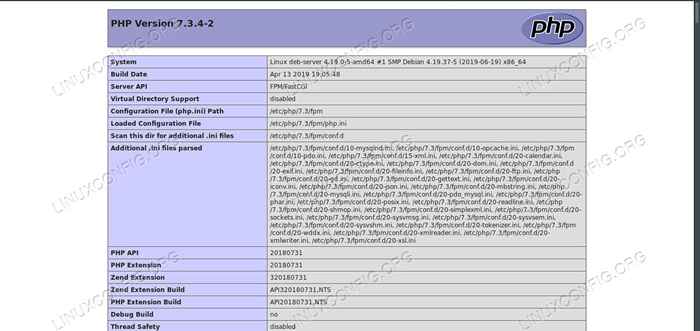
- 1333
- 53
- Lana Saumweber
Lemp ist eine hervorragende Alternative zu traditionellen Lampenservern. Nginx ist in einigen Situationen leichter und schneller als Apache. Es kann auch so konfiguriert werden, dass sie andere nützliche Dinge tun, z. B. als Reverse Proxy dienen. Genau wie bei Lamp ist Debian eine hervorragende Plattform für LEMP -Server. Alles, was Sie brauchen, ist in den Debian -Repositories verfügbar. Es ist also einfach, loszulegen.
In diesem Tutorial lernen Sie:
- Wie man Mariadb aufstellt
- So installieren Sie PHP
- So installieren Sie Nginx
- So konfigurieren Sie Nginx
- So testen Sie Ihren Server
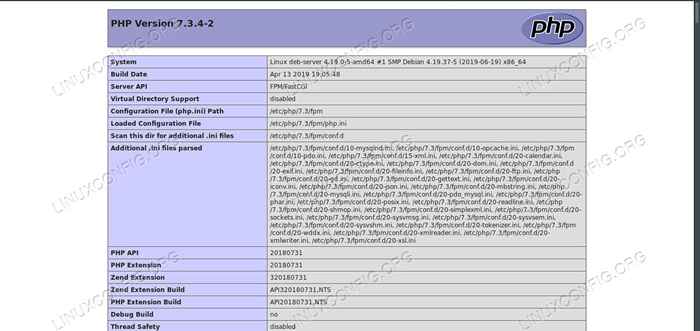 Phpinfo auf LEMP auf Debian 10.
Phpinfo auf LEMP auf Debian 10. Softwareanforderungen und Konventionen verwendet
| Kategorie | Anforderungen, Konventionen oder Softwareversion verwendet |
|---|---|
| System | Debian 10 Buster |
| Software | Nginx, Mariadb und PHP |
| Andere | Privilegierter Zugriff auf Ihr Linux -System als Root oder über die sudo Befehl. |
| Konventionen | # - erfordert, dass gegebene Linux -Befehle mit Root -Berechtigungen entweder direkt als Stammbenutzer oder mit Verwendung von ausgeführt werden können sudo Befehl$ - Erfordert, dass die angegebenen Linux-Befehle als regelmäßiger nicht privilegierter Benutzer ausgeführt werden können |
Richten Sie Mariadb ein
Der beste Ort, um Ihren LEMP -Server einzurichten, ist die Datenbank. Für diesen Leitfaden wird Maraidb als Datenbank dienen. Da es sich um einen Drop-In-Ersatz für MySQL handelt, ist Mariadb eine hervorragende Option.Bevor Sie Mariadb für eines Ihrer Projekte verwenden können, müssen Sie es konfigurieren. Es erfordert nicht viel, um eine App wie WordPress laufen zu lassen, daher wird es nicht lange dauern.
Mariadb installieren
Beginnen Sie mit der tatsächlich installierenden mariadb Server.
$ sudo apt installieren Sie Mariadb-Server
Richten Sie die Datenbank ein
Wenn Mariadb installiert ist, können Sie Ihre Datenbank für die Arbeit mit Web -Apps bereitstellen. Mariadb verfügt über ein Skript, das Ihnen hilft, Ihren Datenbankserver automatisch zu sichern. Beginnen Sie also mit dem Ausführen.
$ sudo mysql_secure_installation
Befolgen Sie die Eingabeaufforderungen im Skript. Richten Sie ein Stammkennwort ein, wenn Sie gefragt werden. Die Standardeinstellungen sind für alles andere gut.
Melden Sie sich nun mit der Mariadb an Mysql Befehl und Angabe der Wurzel Benutzer.
# Mysql -u root -p
Erstellen Sie eine Datenbank für Ihr Projekt.
Datenbank erstellen NewDB;
Machen Sie als nächstes einen Benutzer, der eine Verbindung zu der Datenbank herstellt und verwaltet.
Erstellen Sie den Benutzer "Benutzername"@'localhost', der durch 'Benutzerpassword' identifiziert wurde
Dieser Benutzer benötigt die vollständige Kontrolle über die Datenbank, um ein Web Applicaiton auszuführen. Gewähren Sie ihm alle Berechtigungen in der Datenbank und ihren Tabellen.
Gewähren Sie alle Privilegien auf Neues.* Zu 'Benutzername'@'localhost';
Alles ist eingerichtet und bereit zu verwenden. Spülen Sie Ihre Privilegien und verlassen Sie Mariadb.
Spülung Privilegien; \Q
PHP installieren
PHP ist das nächste Stück des Puzzles. Sie werden nicht Debians gesamten PHP-Paket benötigen, nur PHP-FPM. Installieren Sie es mit dem MySQL -Modul.
$ sudo APT Installieren Sie PHP-FPM PHP-MYSQL
Installieren Sie Nginx
Fast alles ist vorhanden. Sie müssen nur den Webserver nginx einrichten. Installieren Sie zu Beginn von NGINX in Ihrem System aus den Debian -Repositories.
$ sudo apt install nginx
Konfigurieren Sie Nginx
Nginx ist ein leistungsstarker Webserver und bietet eine Menge Optionen. Das ist auch Herren, dass eine Menge Konfiguration erforderlich ist, damit es genau so ausgeführt wird, wie Sie es möchten. Mit dieser Anleitung werden Sie ein grundlegendes Arbeitsaufbau erhalten, aber Sie können mit Nginx viel mehr tun.
Nginx -Site -Konfigurationen werden in gespeichert /etc/nginx/seites-verfügbar und verbunden mit /etc/nginx/sites-fähig. Erstellen Sie eine neue Datei für die Konfiguration Ihres Servers in /etc/nginx/seites-verfügbar, und öffnen Sie es in Ihrem Texteditor.
Erstellen Sie mit dem Erstellen eines Serverblocks, um Nginx zu mitteilen, dass es sich um eine neue Site -Konfiguration handelt.
Server
Der Rest Ihres Konfiguraitons wird in diesem Block gehen. Fügen Sie als nächstes die Hörenadressen hinzu. Dies sind die Portnummern, gefolgt von wichtigen Attributen Ihrer Website. Wenn dies Ihre einzige oder Standard -Site sein wird, fügen Sie hinzu default_server Nach der Portnummer.
Server Listen 80 default_server; Hören [::]: 80 default_server;
Fügen Sie den Web -Root -Ordner hinzu, in dem Sie Ihre Website einstellen möchten. /var/www/html ist der übliche Standard. Befolgen.
Server Listen 80 default_server; Hören [::]: 80 default_server; root/ver/www/html; Indexindex.PHP -Index.html;
Fügen Sie nun den Domain -Namen Ihrer Website als den hinzu Servername. Wenn dies nur ein lokaler Server ist, verwenden Sie _ anstelle einer Domäne.
Server Listen 80 default_server; Hören [::]: 80 default_server; root/ver/www/html; Indexindex.PHP -Index.html; server_name yourwebsite.com;
In diesem nächsten Konfigurationsblock wird NGINX angewiesen, nach Dateien zu überprüfen, die der aktuellen Webadresse entsprechen.
Server Listen 80 default_server; Hören [::]: 80 default_server; root/ver/www/html; Indexindex.PHP -Index.html; server_name yourwebsite.com; Ort / try_files $ uri $ uri / = 404;
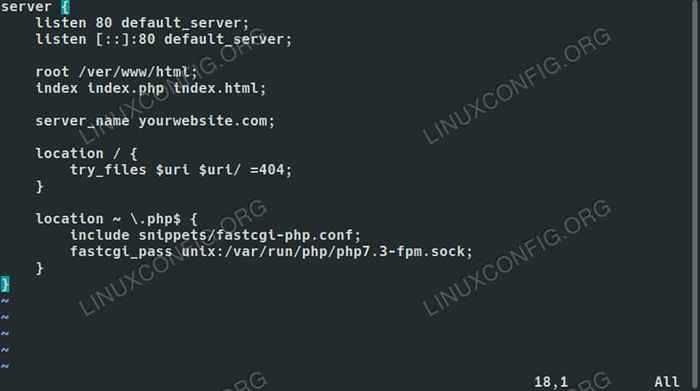 Nginx -Konfiguration für LEMP auf Debian 10.
Nginx -Konfiguration für LEMP auf Debian 10. Schließlich fordert dieser letzte Block Nginx auf, PHP-Dateien an PHP-FPM weiterzuleiten. Hier wird der Großteil der Arbeit erledigt.
Server Listen 80 default_server; Hören [::]: 80 default_server; root/ver/www/html; Indexindex.PHP -Index.html; server_name yourwebsite.com; Ort / try_files $ uri $ uri / = 404; Ort ~ \.Php $ inklusive Snippets/Fastcgi-Php.conf; FASTCGI_PASS UNIX:/VAR/RUN/PHP/PHP7.3-fpm.Socke;
Wenn Sie fertig sind, speichern Sie Ihre Konfiguration und beenden Sie. Jetzt verlinke es mit Websites fähig.
$ sudo ln -s/etc/nginx/seiten- verfügbar/your-site/etc/nginx/sites-fähig/your-site
Starten Sie dann den Server neu, um die Website zu aktivieren.
$ sudo systemctl starten nginx neu
Testen Sie Ihren Server
Der einfachste Weg, um sicherzustellen, dass Ihr Server richtig funktioniert. Erstellen Index.Php bei /var/www/html/, und öffnen Sie es mit Ihrem Texteditor. Geben Sie die folgende Codezeile in die Datei ein und speichern Sie sie.
Öffnen Sie Ihren Browser und navigieren Sie zu Ihrem Server. Sie sollten eine Tabelle mit PHP -Informationen über Ihren Server sehen. Wenn Sie dies tun, funktioniert Ihr Server normal und ist für Ihre PHP -Anwendung bereit, wie WordPress.
Abschluss
Von dort aus können Sie fast alles tun. Die Serverkonfiguration bleibt vorhanden und alles sollte funktional bleiben, es sei denn, Sie ändern sie. Sie können demselben Nginx -Server auch mehrere weitere Websites mit ähnlichen Konfigruationen hinzufügen. Ändere einfach die Servername auf eine andere Domäne hinweisen.
Verwandte Linux -Tutorials:
- So erstellen Sie Phpinfo.PHP -Seite
- So erstellen Sie einen Docker -basierten Lampenstapel mit Docker auf…
- So installieren Sie LEMP Stack auf Almalinux
- OpenLiteSespeed als Reverse Proxy
- So installieren Sie Lampenstapel auf Almalinux
- Linux Apache, die PHP -Dateien nicht ausführen: Lösung
- So erweitern Sie den Thunar -Dateimanager mit benutzerdefinierten Aktionen
- Ubuntu 20.04 WordPress mit Apache -Installation
- Ampache Raspberry Pi Installation
- Ubuntu 20.04: WordPress mit Nginx -Installation
- « lehnrotat- (8) Handbuch Seite
- Einfache Möglichkeit, ein Debian -Paket und ein lokales Paket -Repository zu erstellen »

